En 2019, Tesla a introduit une nouvelle version 10.0 de son logiciel embarqué qui vous permet d'écouter Spotify sur votre Tesla Model S, Model X ou Model 3. Pour pouvoir écouter Spotify dans votre Tesla, vous aurez généralement besoin d'un compte Spotify Premium (11,12 € par mois) ou de la Connexion premium de Tesla. Si vous ne voulez pas payer pour le compte Premium, voici la solution. Lisez la suite pour savoir comment activer Spotify dans votre Tesla avec ou sans Premium.

Partie 1. Écouter Spotify sur Tesla avec Premium
Tesla propose l'intégration native de Spotify dans ses véhicules, si vous avez un compte Spotify Premium, vous pouvez vous connecter à votre compte Spotify directement sur l'écran tactile de votre Tesla. Suivez les étapes ci-dessous.
- Cliquez sur l'icône Musique en bas de l'écran Tesla. Sélectionnez ensuite l'option Spotify.
- Une nouvelle fenêtre s'ouvre, dans laquelle vous pouvez vous connecter avec un compte Spotify Premium ou un compte Tesla Premium avec un abonnement à Tesla Premium Connexion.
- Une fois configuré, vous pouvez utiliser les commandes vocales pour écouter la musique Spotify de votre choix pendant que vous conduisez.
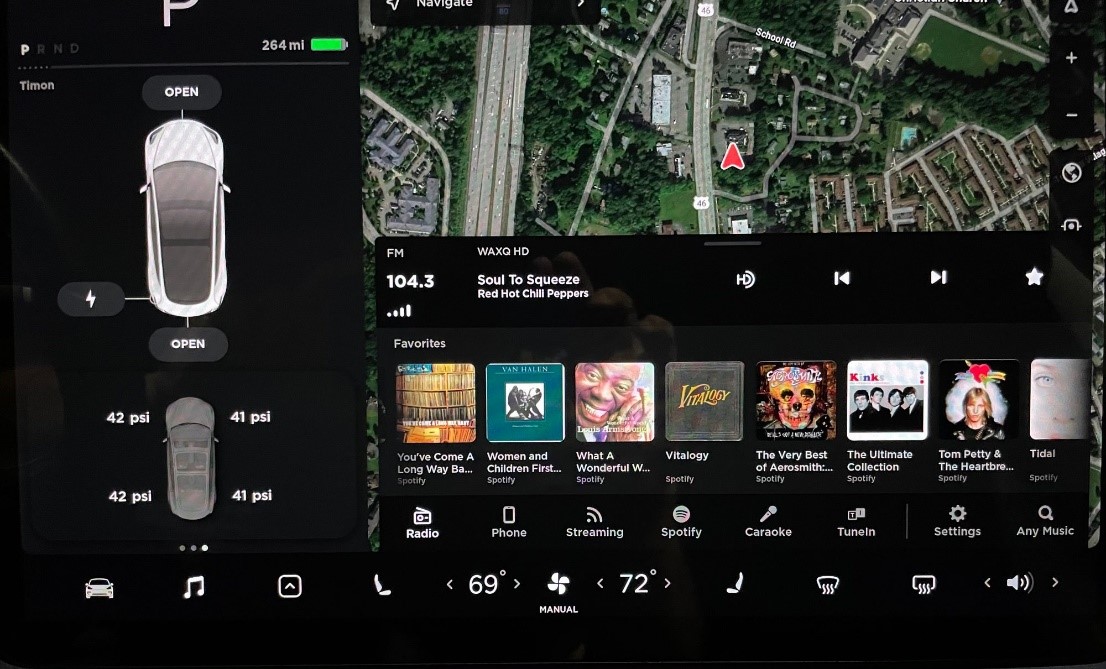
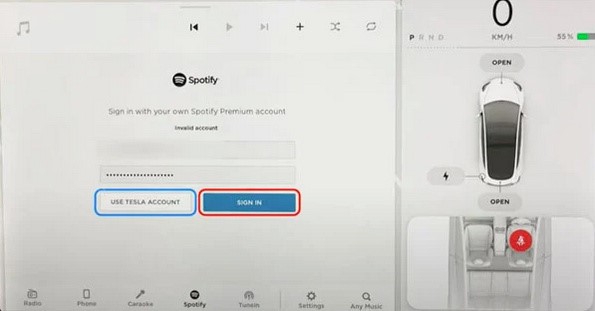
Si vous achetez Tesla Premium Connexion (9,99 € par mois), vous bénéficiez d'une période d'essai d'un mois ou d'un an de Spotify Premium, selon le modèle, et vous pouvez accéder à la musique comme vous le souhaitez en utilisant le WiFi ou les données cellulaires. Si vous ne souhaitez pas vous abonner à Premium Connexion, vous devrez vous assurer que votre Tesla est connectée au WiFi ou à un hotspot.
Partie 2. Mettre Spotify sur Tesla via Spotify Connect avec Spotify Premium
Une autre méthode pratique consiste à utiliser Spotify Connect (nécessite Spotify Premium). Spotify Connect permet de contrôler la lecture de Spotify sur différents appareils connectés au même réseau, y compris votre Tesla. Voici comment vous pouvez utiliser Spotify Connect pour jouer de la musique dans votre Tesla.
- Assurez-vous que votre smartphone est connecté au même réseau que votre Tesla, ouvrez l'application Spotify sur votre smartphone et connectez-vous à votre compte Premium.
- Jouez votre musique préférée et recherchez l'icône des appareils disponibles en bas de l'écran de lecture.
- Choisissez ensuite Protection contre les virus et menaces > Menaces autorisées et cochez Supprimer toutes les menaces autorisées.
- Après avoir appuyé sur l'icône, une liste des appareils disponibles apparaîtra. Choisissez "Tesla" ou le nom du modèle de votre voiture dans la liste des appareils.
- Une fois connecté, vous pouvez contrôler la lecture directement depuis votre smartphone et profiter de votre musique préférée avec un son de haute qualité sur les haut-parleurs de votre Tesla.
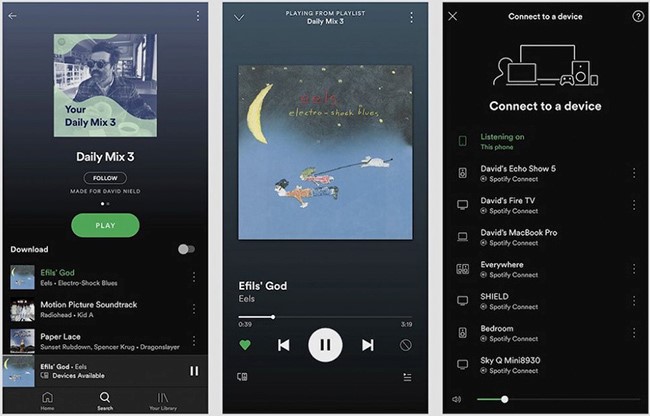
Partie 3. Connecter Spotify à Tesla via Bluetooth sans Spotify Premium
Pour ceux qui n'ont pas de compte Spotify Premium, les 2 méthodes ci-dessus ne fonctionneront pas. Mais ne vous inquiétez pas, vous pouvez toujours diffuser Spotify via Bluetooth si vous préférez utiliser la version gratuite de Spotify.
- Activez le Bluetooth sur votre smartphone et accédez aux paramètres Bluetooth de la Tesla via l'écran tactile.
- Cliquez sur Ajouter un nouveau périphérique > Lancer la recherche pour rechercher votre appareil dans la liste des appareils disponibles, choisissez ensuite votre téléphone portable et associez-le à votre Tesla.
- Ouvrez Spotify sur votre smartphone et commencez à lire de la musique. Le son sera automatiquement diffusé via le système audio de la Tesla.
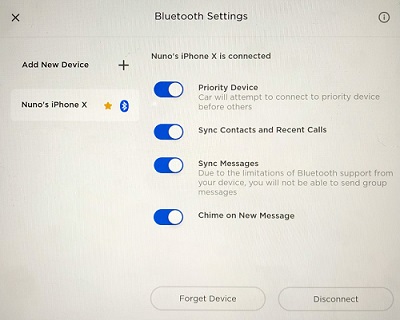
Partie 4. Écouter gratuitement Spotify hors ligne sur une Tesla via clé USB
Pour ceux d'entre vous qui n'ont pas d'abonnement au Tesla Packs de connectivité Premium ou à Spotify Premium, nous allons vous proposer la meilleure façon d'installer Spotify sur votre Tesla, qui consiste à télécharger la musique sur une clé USB et à l'écouter dans votre véhicule. Pour cela, vous aurez besoin de ViWizard Spotify Music Converter, que vous pouvez utiliser pour enregistrer des chansons, des albums, des listes de lecture et des podcasts depuis Spotify dans plusieurs formats audio populaires, y compris MP3, AIFF, et plus encore, que vous ayez ou non un abonnement Spotify Premium.
Vous pouvez également conserver 100% de la qualité sonore originale et des tags ID3 tels que le titre, l'artiste, le numéro de piste, etc. après la conversion. En résumé, vous pouvez profiter d'une haute qualité sonore sans publicité, d'un saut illimité, d'une écoute hors ligne et bien plus encore.
Principales Fonctionnalités de ViWizard Spotify Music Converter
Essai Gratuit Essai Gratuit* Sécurité vérifiée. 5 481 347 personnes l'ont téléchargé.
- Télécharger les chansons, albums, listes de lecture, podcasts et livres audio de Spotify
- Convertir la musique Spotify en MP3, AIFF, FLAC, WAV, M4A, M4B sans perte
- Permettre de lire la musique Spotify hors ligne sur n'importe quel appareil et à tout moment
- Compatible avec Windows et MacOs, ainsi qu'avec la dernière version de Spotify
Étape 1 Ajouter de la musique Spotify au convertisseur
Téléchargez et installez ViWizard Spotify Music Converter sur votre ordinateur et lancez-le. Spotify se lancera tout seul. Ensuite, allez sur Spotify, copiez le lien de la chanson et collez-le dans le champ de recherche du logiciel. En outre, vous pouvez glisser-déposer les titres Spotify dans l'interface directement.
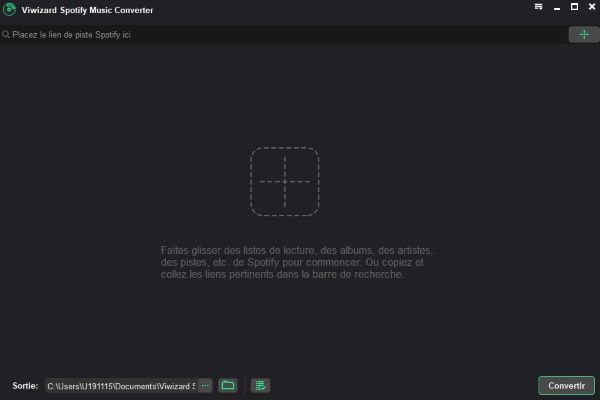
Étape 2 Ajuster les paramètres pour la musique Spotify
Cliquez sur la barre de menu et sélectionnez l'option Préférences. Une fenêtre apparaît dans laquelle vous pouvez sélectionner le format audio dans lequel vous souhaitez convertir la chanson. Les formats actuellement supportés par ViWizard sont MP3, AIFF, M4B, FLAC, WAV et M4A. En outre, si vous le souhaitez, vous pouvez définir la fréquence d'échantillonnage, le débit binaire et le canal audio.
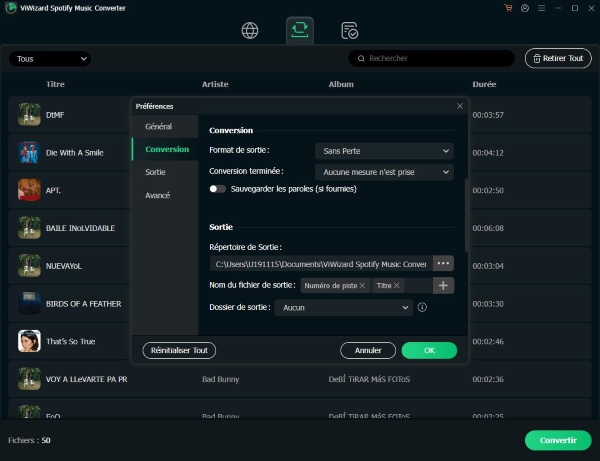
Étape 3 Télécharger la musique Spotify en MP3
Une fois que tout est fait, cliquez sur le bouton Convertir pour télécharger les chansons de Spotify et les enregistrer localement sur l'ordinateur. Les fichiers enregistrés se trouveront dans le dossier spécifié. Vous pouvez parcourir toutes les chansons Spotify téléchargées en cliquant sur l'icône Converti.
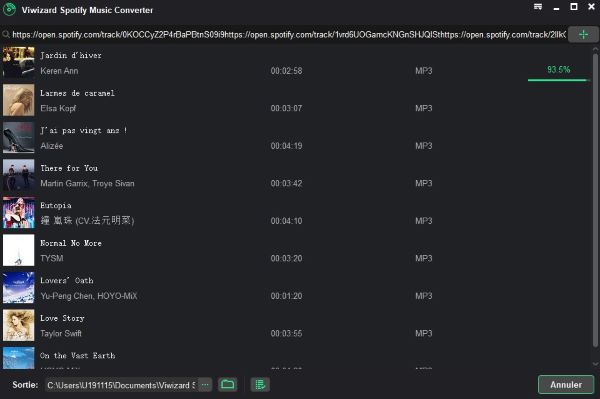
Étape 4 Activer Spotify sur votre Tesla
Avec ViWizard Spotify Music Converter, vous avez la possibilité d'écouter vos titres Spotify dans votre Tesla en utilisant une clé USB. Quelle que soit votre préférence, vous pouvez écouter vos morceaux préférés lors de vos déplacements.
Partie 5. FAQs sur tesla Spotify
Q1 : Quels sont les pays ou régions qui proposent le streaming Spotify Tesla ?
Spotify sur Tesla est disponible uniquement aux Etats-Unis, au Canada, au Mexique, en Europe, en Turquie, en Australie, en Nouvelle-Zélande, à Taiwan, à Hong Kong, aux Emirats Arabes Unis et en Jordanie.
Q2 : Quels sont les services de streaming disponibles sur Tesla ?
Il offre une diffusion en continu directe à partir de Spotify, Apple Music, Tidal, Slacker et TuneIn. Outre la musique en continu, les propriétaires de Tesla peuvent également accéder à un certain nombre de services de vidéo en continu tels que Netflix, YouTube et Hulu.
Q3 : Comment puis-je me déconnecter de Spotify sur mon Tesla ?
Vous ne pourrez pas vous déconnecter de Spotify sur votre Tesla directement, vous devrez aller sur le site officiel de Spotify, vous connecter avec vos identifiants, puis sélectionner l'option Apps > Tesla Media Player > Supprimer l'accès pour vous déconnecter de Spotify sur votre Tesla. L'option "Supprimer l'accès" pour quitter Spotify sur Tesla.
Q4 : Que faire si tesla Spotify ne fonctionne pas ?
Lorsque le problème survient, vous pouvez essayer ce qui suit :
- Vérifiez la connexion internet ou redémarrez la connexion
- Déconnectez et reconnectez votre compte Spotify
- Vérifiez et installer les mises à jour logicielles
- Redémarrer l'interface de l'écran tactile
- Vérifiez les restrictions dans votre région
Partie 6. Conclusion
Vous savez maintenant comment écouter Spotify sur votre Tesla avec ou sans compte Premium. Tout d'abord, essayez la méthode directe si votre Tesla supporte Spotify Premium. Si ce n'est pas le cas, vous pouvez essayer ViWizard Spotify Music Converter. Il vous permettra de télécharger des chansons Spotify et de les écouter sur le lecteur multimédia intégré à la voiture gratuitement et quand vous le souhaitez.


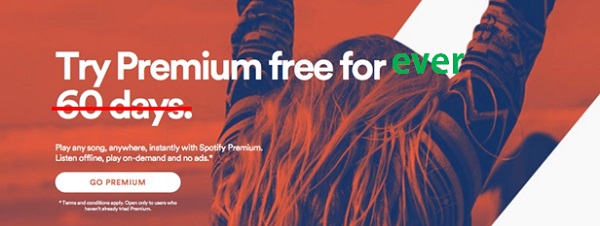
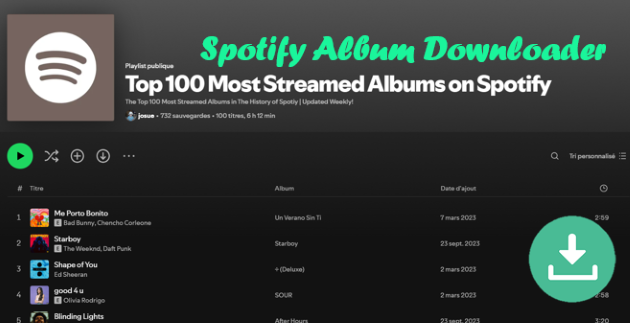


Laisser un Commentaire (0)